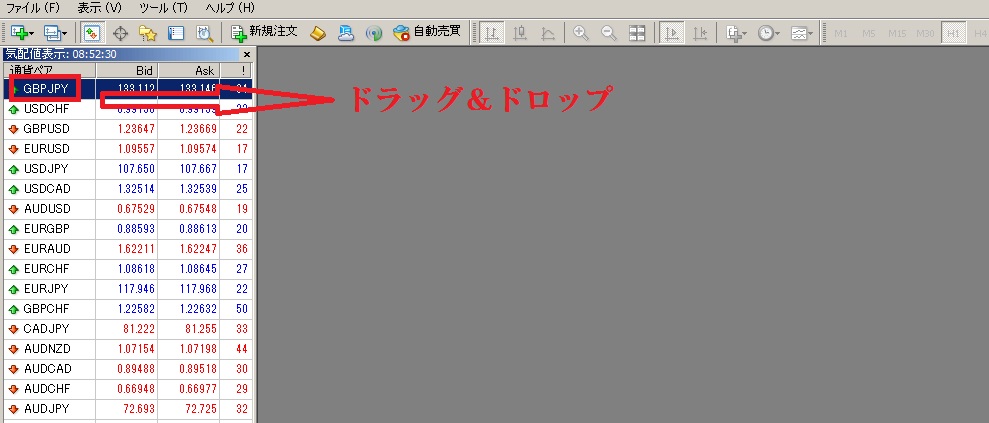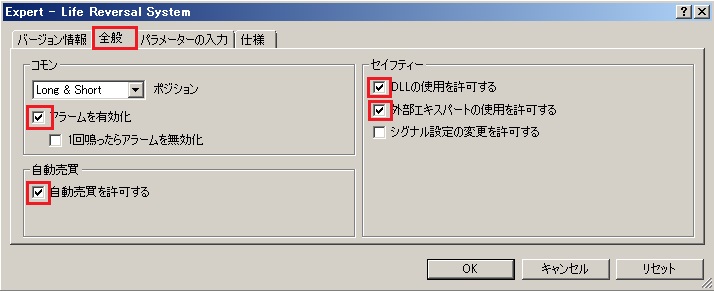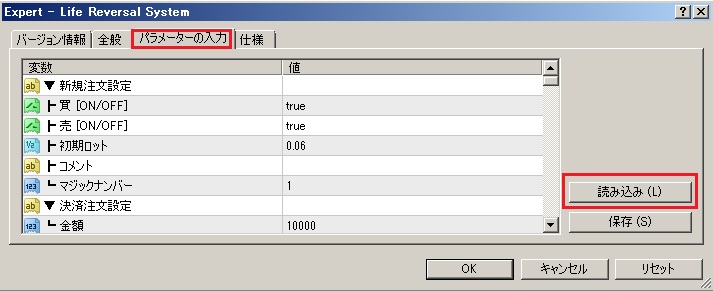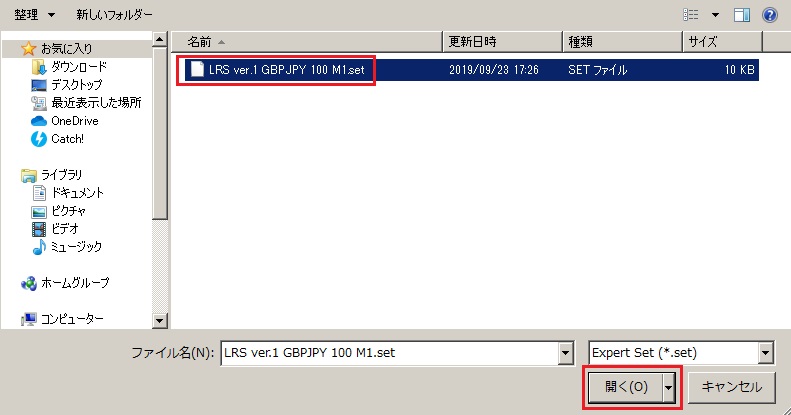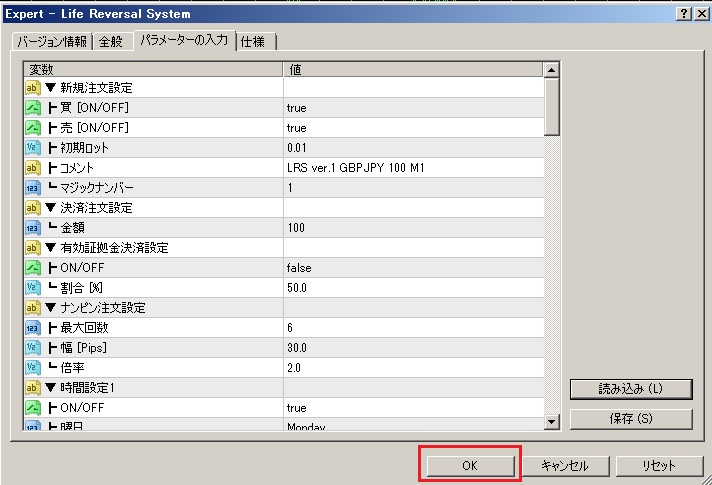FXの自動売買の始め方|FXの勝てるEAで不労所得

スマホでは画像がどうしても見にくくなってしまいます。
PCで見ることをおすすめします。
FXの自動売買の始め方
僕が開発したFXの自動売買システム(EA)のちゃりんちゃりんシステムこと
【Life Reversal System】に興味を持って頂きありがとうございます。
このFXの自動売買システム(EA)でより多くの方がFXで少しずつでも利益を得ていく体験をして頂けたらと思います。
もちろん新EAも開発して、安全に誰にでも簡単にFXで稼ぐことが出来るように頑張ります。
現在でも銀行に預けてもらえる金利よりもはるかに稼げています。
最低でも週に1,000円は稼げるでしょう(^o^)/
僕が使いたいEAを開発したので、FXトレーダーさんなら、上手く稼げると思います。
FXの自動売買システムとは?
簡単に言いますとプログラムにトレードを任せて行う自動売買ソフト(エキスパートアドバイザー=EA)をMT4に組み込んで、FXの取引を自動で行ってくれると言うとても便利なシステムです。
また、不労所得を手にする一つの方法ともいえるでしょう。
- テレビ&DVDプレイヤー=パソコン&MT4
- DVDソフト=自動売買ソフト
と例えると分かりやすいでしょうか?...笑
DVDプレイヤーにDVDソフトを再生して映像や音声を出力する機能がありテレビを介して僕達は何もしなくても映画を見ることが出来ます。
同じようにパソコンにFXの自動売買をする為の機能があるMT4と言うシステムをダウンロードして自動売買ソフトを組み込むことで僕達は何もしなくてもFXの取引をすることが出来るという事です。
それでは自動売買を実践する前に、まずは「自動売買ソフト(EA)とは何なのか?」という所を少しでも理解してもらう為に自動売買ソフト(EA)のメリットやデメリットについて説明します。
自動売買ソフト(EA)のメリット
自動売買ソフト(EA)をMT4のチャートにセットすれば、エントリー(新規ポジション)もエグジット(決済)も全て自動で行ってくれます。
本当に何もする必要がありません。
コンピューターによる完全自動売買ですので、あなたが何をしていても24時間チャートを監視してトレードをプログラム通りに自動で行ってくれます。
寝ていても旅行中でも休まずにとトレードしてくれますのでエントリータイミングを逃す事がありません。
自動売買ソフト(EA)のデメリット
まず絶対条件でパソコンが必要です。
FXのトレードを自動で行う為のパソコン周りの環境を準備する必要があります。
自動売買ソフトにトレードさせる為には自動売買ソフトが動き続けるパソコンを準備しなければいけません。
24時間稼働しっぱなしになっているパソコンが必要なのです。
FX専用だとなお良いです。
プロのトレーダーがパソコンを何台も置いてモニターも何枚もある環境を見たことがあると思います。
これは色々なポートフォリオの自動売買ソフトを稼働している為です。
理由は様々ですが、例えばトレンド相場では負けることが多いがレンジ相場が来たら勝ちまくる自動売買ソフトを稼働するパソコンとレンジ相場では負けることが多いがトレンド相場が来たらがっつり稼ぐ自動売買ソフトを稼働するパソコン、自分自身でトレードする(裁量トレード)為のパソコンなどです。
自動売買ソフトと言えど勝ち続けるものなど存在しません。
ですので色々なポートフォリオを組むことで1〜数十年間で利益をプラスにする為にプロのトレーダーは試行錯誤して利益を得ているのです。
少し横道にそれてしまいましたが、自動売買ソフトが稼働しているパソコンがOFFになってしまうと自動売買も停止してしまうので、平日は24時間パソコンを起動しておかなければいけません。
とにかくすることは「自宅のパソコンを稼働し続ける」ことです。
※パソコンが無ければ購入しなければいけません。
これを含めて2つの方法があります。またデメリットも含め説明します。
※Windows推奨、自動アップデートしないように対策が必要(パソコンが再起動してしまう為)、週から月単位で手動にてアップデートする手間があります。電気代がかかります。
※月額使用料がかかります。パソコンに詳しくないと設定が少々難しいです。
何はともあれ、
「自動売買ソフトを稼働させるには、24時間動いているパソコンが必要」
という事は覚えておいて下さい。
自動売買システムを稼働するメリット
自動売買システムを使えば決められたルールに基づいて淡々とトレードが出来るので感情によるギャンブル的なトレードをしなくて済みます。
FXのトレードは、トレードルールがシンプルであればあるほど長い目(数年)で見ればプラスになり易いのです。
僕はナンピン系以外にも通常のトレードルールを作りますが、トレードロジックがシンプルですと、勝ったり負けたりしながらでも長期的にはプラスになっていく傾向があります。
ナンピン・マーチン系のEAは資金が豊富にあればほぼほぼ負けることがない手法です。
資金が多くあれば資金を増やし続けますし、資金が少なければ資金を溶かす(無くす)かの極端なEAです。
稼ぐスピードは物凄く早いですから魅力的で使いたくなるのですが使い方を誤ると資金が無くなるEAですね!
勝率がほぼ100%近いEAも作っておりますが結構含み損が増えますのでこう言うEAも使い方次第ですね。
僕が作った通常のEAは勝率が30%〜80%位のデイトレードからスイングトレードのEAが多いです。
損小利大を狙ったEA作りに励んでいます(^。^)y
でも、FXの自動売買を始めたばかりの方が陥りやすいのが、始めた途端に負けが続きメンタルが持たなくなり、せっかくのトレードルールを諦めてしまい
「このソフトは勝てないシステムだ!!」
となりがちです。
「そのまま実践し続ければ、またプラスになる可能性があるのに...」です。
自動売買にはそもそも感情がありません。
勝っても負けてもルール通りに淡々とトレードを行ってくれます。
ちょっと負けてしまったからと言って停止してしまう事はありません。
自分がFXで稼ぐ為に作る自動売買システムは勝ったり負けたりしながらでもいつの間にか口座残高を増やしていってくれることを前提に作成しています。
絶対はありませんが..笑笑
※過去のバックテスト結果の最大ドローダウン(取引期間中の最大損失)以上の運用資金を入金しておけば安心できます。
是非参考にしてください。
取引開始後からドローダウンというケースもありますから..笑笑
悪徳業者のとりあえず動くシステムを勝てると謳って集客して塾に入れたりしてお金を搾取するだけして逃亡する自動売買システムは最悪ですけどね...。
僕のEAは自分が稼ぐ為に作っているのでその辺は安心して使ってもらって良いと思います。
僕は投資助言業をしているわけでもなく(届け出が必要な為)、金融商品取引法に違反する事は出来ませんから、基本的にシステムの提供だけと言う事になります。
これだと販売したとしてもソフトウェア販売業なので特に届け出は必要ないですからね。(通常の販売業の届け出は必要ですよ!)
話がそれてしまいましたね( 一一)
話を戻します..笑
また、自動売買システムは誰でも同じルールでトレードをすることが出来ます。
これは一番のメリットだと思っています。
チャートを全く見たことが無い方でも問題ありません。
プロ投資家でも初心者でも、自動売買トレードであれば誰でも同じ結果を出す事が出来ます。
その理由は「僕が作った自動売買ソフトを誰でも使う事が出来るから」です。
誰の口座であっても、自動売買システムを稼働させるだけで、僕のトレードを再現できるのです。
ですので裁量トレード(自分で取引するトレード)で負け続けた僕からすれば「FXは初心者の方こそ自動売買システム(EA) から始めて欲しい」と思います。
勉強はその後からでも十分です。
投資知識もメンタルも未熟な状態でプロトレーダーがひしめき合う相場の世界に飛び込むのは危険なのです。
僕が実証済みです..笑笑
相場を知ってようやく僕自身がシステム(EA)を作れるようになり、優位性を出来る限り高くする為に作り込んだ自動売買システム(EA)です。
是非、僕の自動売買システムを活用し、不労所得を獲得してもらいたいです。
開発してみてわかったのですが自動売買システムのロジックは、驚くほど単純です。
1年や2年ではなく、10年単位で成果が上がるように設計されています。
スキャルピングEAを作るのは僕にはまだまだ課題がたくさんありすぎますね!
短期で売買を繰り返し勝率を安定させて損小利大に持っていくのは本当に難しいです。
1年間くらいの相場であれば作成可能ですが長期間放置して勝てるEAは中々出来ない(-_-;)
いつかは作れるようになりたいものです。
それまでは長期型EAで頑張っていきます。
自動売買システムを稼働するデメリット
内部ロジックが分からないことです。
これは作者にしか分かりません。当然ですが..。
だからいつ注文出して決済するのか見ていてわからないです。
そして、自動なのでつまらないし面白くないです。
まぁ稼げれば良いのですからその辺は後々楽しくなるかも分かりませんね。
僕はこのサイトで出来る限り詳しくロジックを説明しています。
※まだまだ未完成ですが..( 一一)
FX初心者だと言葉がわからないかもしれませんがそのうち理解できるようになります。
ネットで調べれば山ほど出てきますので調べながら理解していけば知識は増えますので安心してください。
ここまでのまとめとして自動売買ソフトはその性質上
「内部ロジックが分からない」
というデメリットがあります。
トレーダーが汗水流して作った財産であるロジックを守るため、ここは仕方のない部分でもあります。
著作権もありますから。
結局のところロジックを知られたところで、EAを作れない人が裁量トレードでロジックをまねて頑張っても勝てる時は勝てますし、負ける時は負けるのですから僕的には良いのですけどね。
そんなに苦労しなくても勝てる自動売買システム(EA)を素直に使っていたほうが良いかと思います。
EAのロジックをぱくって我が物顔でEAをコピーして販売したり配布していたら犯罪ですからね。
法的処置を取らざるを得なくなることはご承知ください。
ロジックの詳細を知る事に時間をかけるよりも、自動売買システムを使いこなすことに時間をかける方が良いと思います。
僕の作った自動売買システムを活用する術を習得して行く方が無難でしょう..笑笑
僕の不労所得レポートを見てどれを稼働しようか悩んでください..笑笑
自動売買システムを稼働してみましょう
まずは口座開設ですが、僕がおすすめする口座は海外のXMと言うFX会社です。
1:888と言うハイレバレッジだからこそ活かせる自動売買システムを作ったからです。
しかも、ゼロカットシステムを採用しておりますので追証金が発生しません。
口座に入れてある資金が0になるだけで済みます。
MT4を導入しましょう
すでにMT4を導入している方は読み飛ばしてください。
XMの口座開設が終わりましたら自動売買ソフトを運用するための必須ソフトである「メタトレーダー4(MT4)」をインストールします。
メタトレーダー4(MT4) のインストール
「MT4 のインストーラー」をダウンロードします。
XMの口座開設が終わりましたら会員ページにログインしてください。
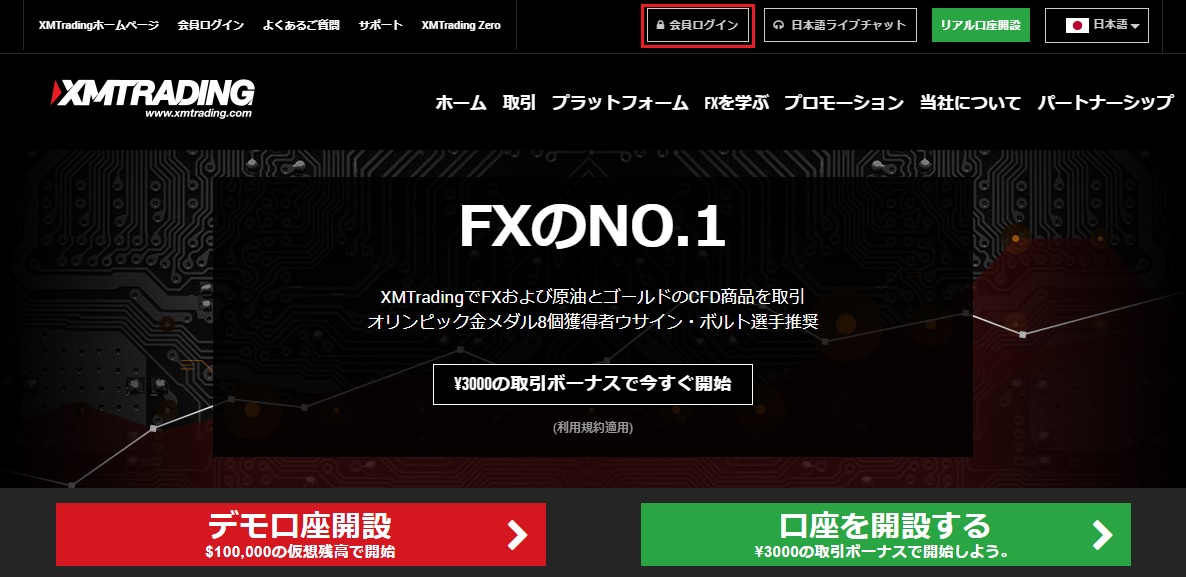
上部にある会員ログインをクリックしてください。
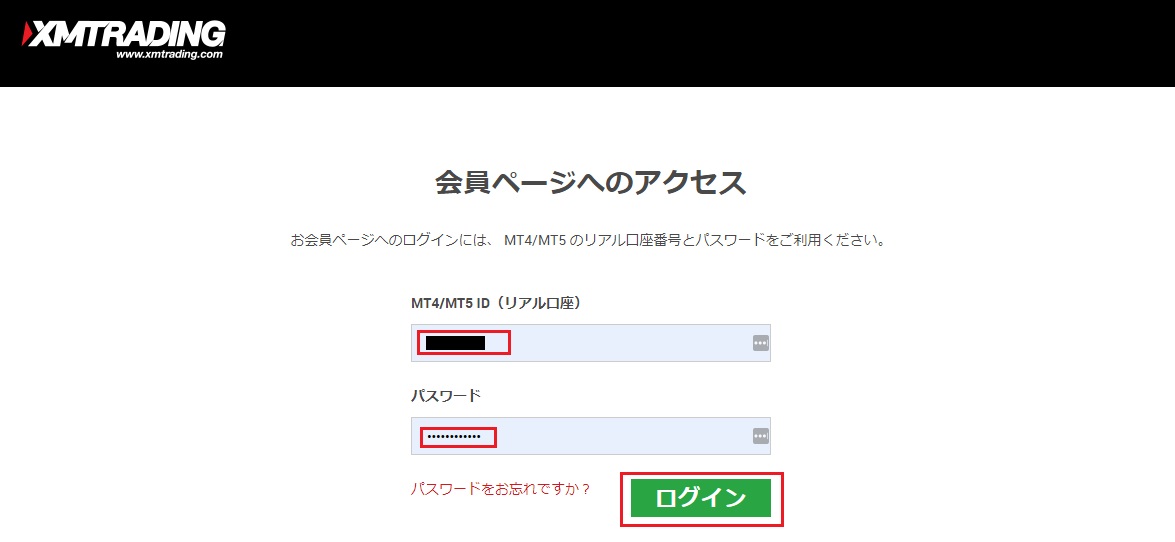
会員ページにログインできましたら上部タブのプラットフォームをクリックしてください。
下図に画面が切り替わりますので、WindowsマークのPC対応MT4をクリックしてください。
※MT4はMacも対応しておりますが、僕自身Macを使用していないのでサポート出来ませんのでご了承ください。
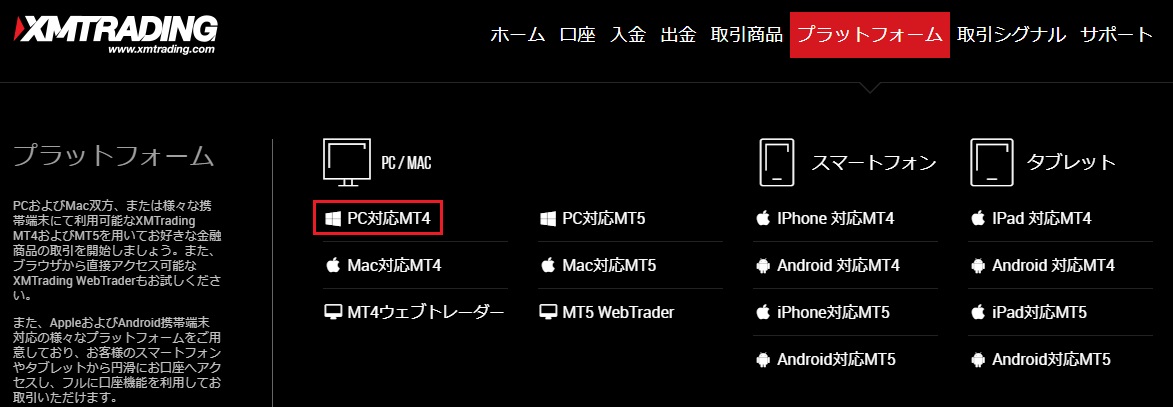
するとMT4のダウンロードページに移動しますので下部のダウンロードをクリックしてください。
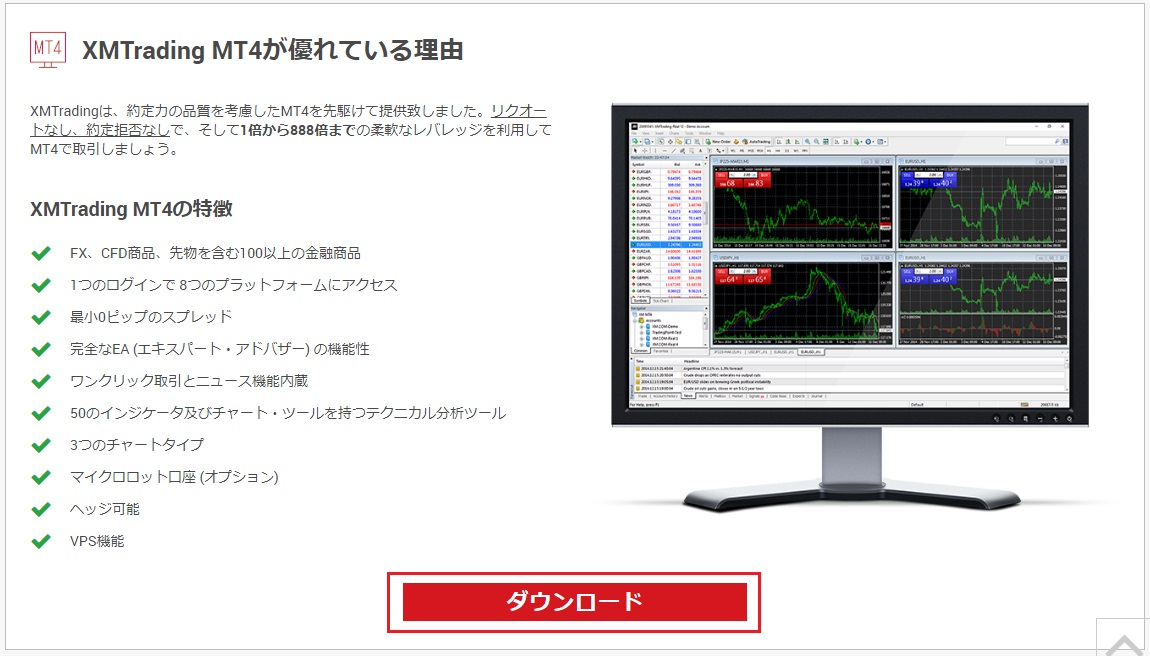
ブラウザがGoogle Chromeでしたら画面下にダウンロードされたファイルが表示されます。
※他の場合はダウンロードファイルやデスクトップ等をご確認ください。
ダウンロードされたファイルをクリックしてください。
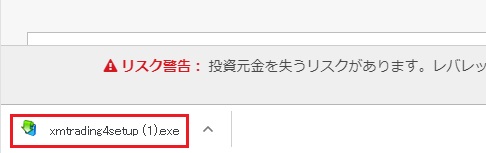
何度か警告が出る場合がありますが気にせず実行をクリックしてください。
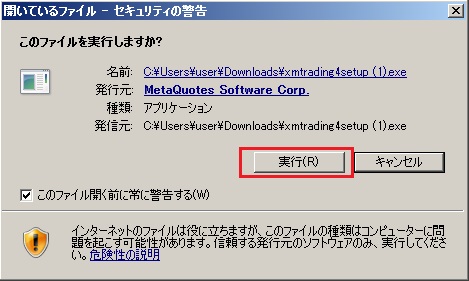
同意画面になりますので次へをクリックしてダウンロードを開始してください。
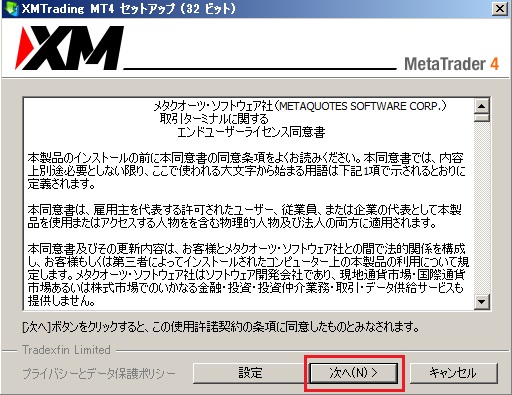
ダウンロードした時期によって、終了画面が多少違いますが、「完了」が出たらOKです。
完了をクリックする、もしくは、一定時間が立つと、MT4が立ち上がります。
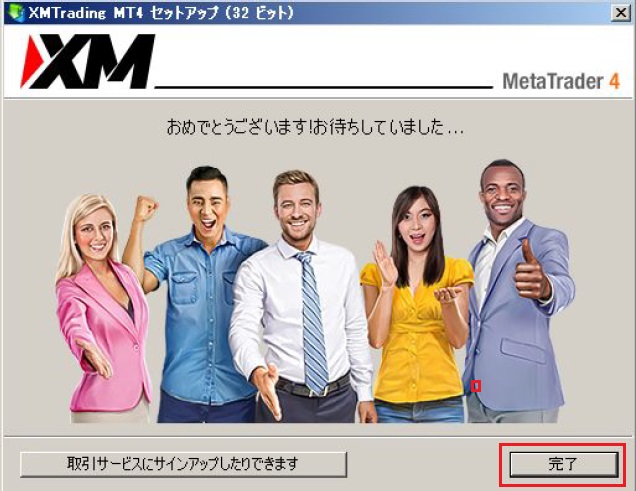
下図のようにMT4が立ち上がります。
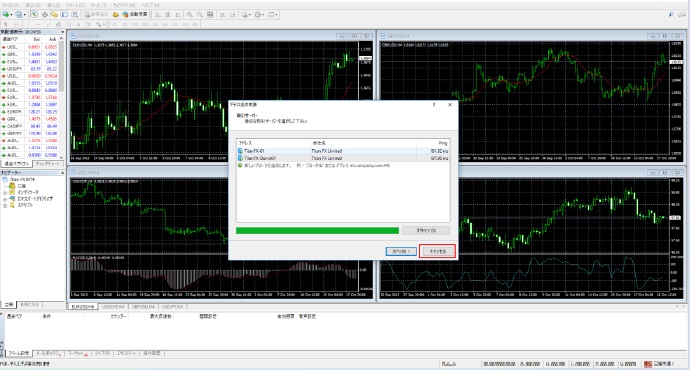
メタトレーダー4(MT4)にログイン
最初に出てきているものは一旦キャンセルして閉じてください。
下図の様な状態にします。

上部タブの「ファイル」→「取引口座にログイン」の順にクリックします。
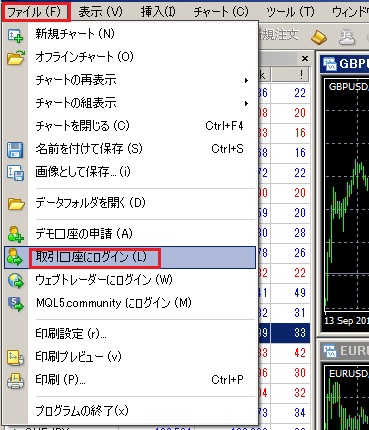
ログイン情報を入力してログインをクリックしてください。

口座を開設したときのメールに
- 口座名:(お名前)
- ログインID:(6〜7ケタの数字の口座番号になります。)
- パスワード:(パスワード)
- サーバー: XMTrading-Real (と数字)
が記載されていますので、同じサーバーを選んで、次へを押してください。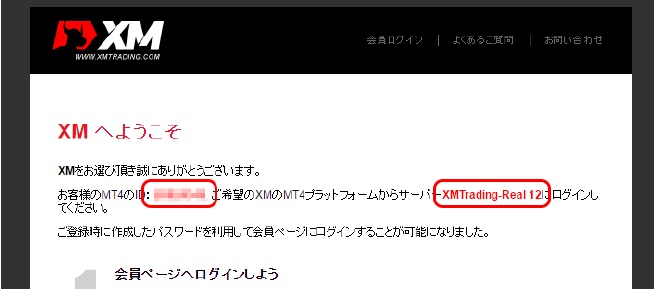
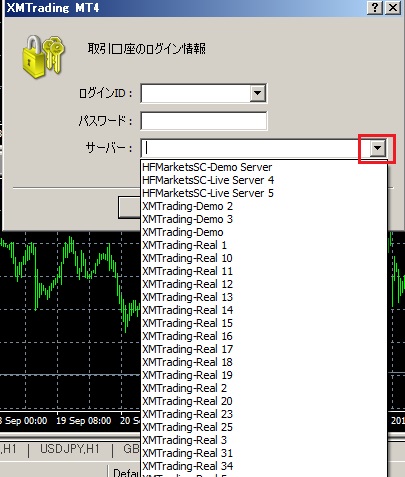
サーバー選択の三角マークをクリックしてもしもこの中に指定のサーバーが見つからない場合は次のことを試してください。
※直接入力してもログイン可能かも分かりませんが、ためしていないので不明です。ご了承ください。
一旦ログイン画面を閉じます。
MT4上部ツールバーの「ファイル」→「デモ口座の申請」で、「取引サーバー」というウィンドウが表示されます。
下までスクロールして、「+ 新しいブローカーを追加します」という欄の緑の「+」をクリックし、検索欄に「Seychelles」をコピー貼り付け または、直接入力をすしスキャンしてください。
スキャンが終了しましたら(通常、終了を知らせる音がします)、キャンセルでこちらの画面は一度閉じてください。
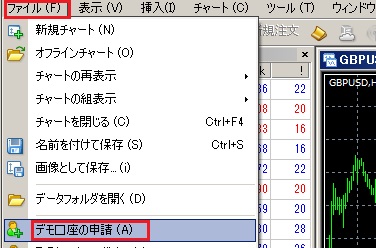


スキャンが終わりましたらこの画面を閉じてもう一度、MT4→「ファイル」→「取引口座にログイン」からログインを為してください。
無事にログインできましたら無効な口座(コモンエラー)などの表示から表示が以下のように変わります。

↓↓↓↓↓

これで取り引き可能となります。
自動売買システム(EA)の設置方法
チャートの表示方法
それではいよいよ自動売買システム(EA)の設置です。
※ここでは例としてLRS ver.1 GBPJPY M1の設置と設定方法をお伝えします。
一旦MT4のチャートを右上の×ですべて閉じます。
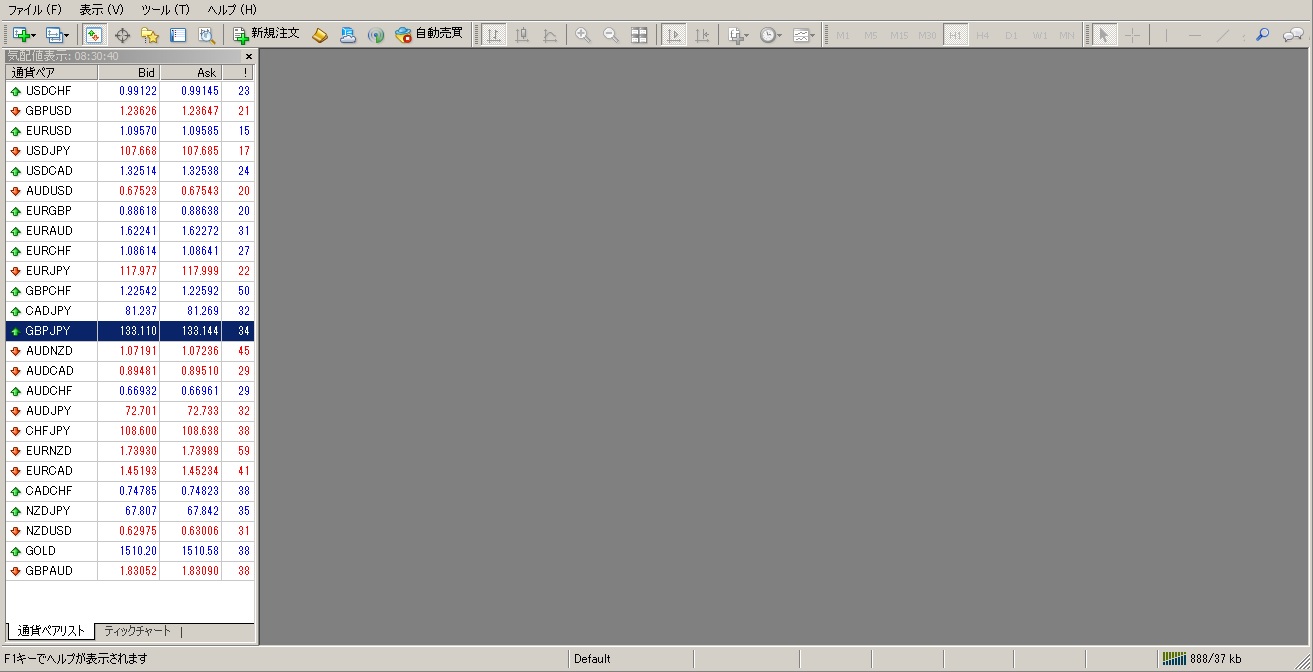
GBPJPYのチャートを表示させます。
左側に通貨が表示されていない場合は上部の表示タブ→気配値表示をクリックすると左側に通貨が表示されます。
もし、その中にGBPJPYが無ければどの通貨の上でも良いのでカーソルを持っていき右クリックします。
そうすると新たに画面が開きますので通貨ペアをクリックしてください。
そうするとまた新たにウインドウが開きますので表示したい通貨をクリックして表示ボタンをクリックして閉じてください。
すると気配値表示内に先ほど表示させた通貨が表示されています。
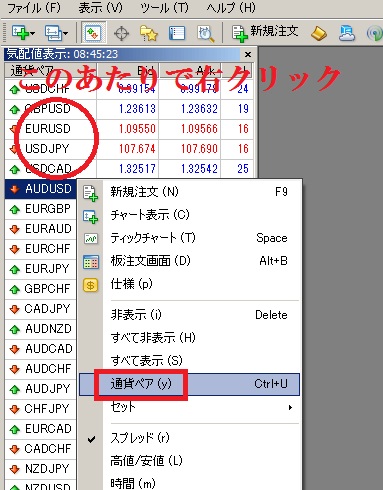
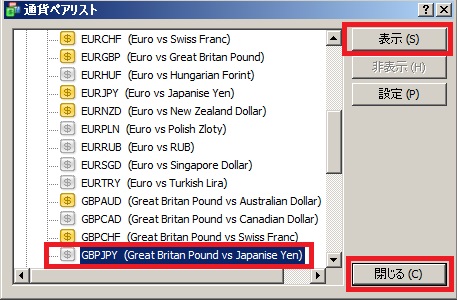
※表示をクリックすると左の四角の$マークが黄色になります。
気配値表示にGBPJPYが表示されましたら次にチャート表示させます。
気配値表示のGBPJPYにカーソルを合わせチャートが表示されていない所にドラッグ&ドロップします。
するとチャートが表示されます。
次に時間足をM1に変更します。
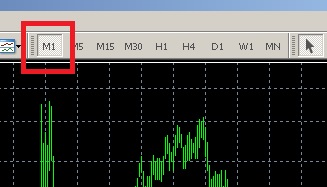
これでチャートの準備は出来ました。
画像ではデフォルトで表示されたチャートです。
チャートを自分仕様にネットで調べながらカスタマイズしていって下さいね。
自動売買はデフォルトのチャートでも可能ですので気にしない方はこのままのチャート表示でOKです。
続いて自動売買をする為の設定を行っていきます。
初期設定では自動売買はOFFになっています。

この状態を覚えておいてくださいね。
MT4の自動売買設定方法
それでは設定に入ります。
上部タブの「ツール」→「オプション」をクリックします。
すると設定画面が表示されます。
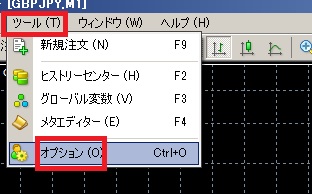
設定画面でエキスパートアドバイザータブをクリックして「自動売買を許可する」と「DLLの使用を許可する」にチェックを入れてOKをクリックします。
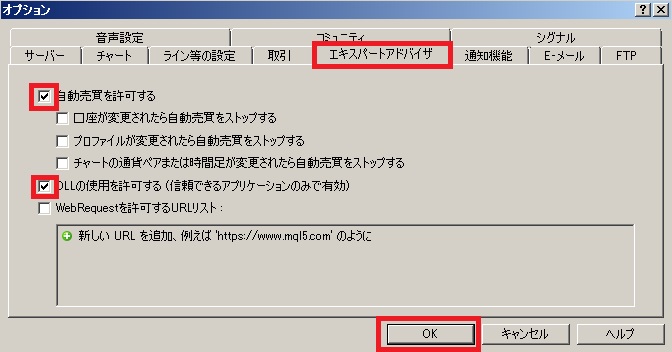
これで自動売買システム(EA)を設置し、最初に覚えておいてくださいと言った自動売買をクリックしてONにすると指導売買が開始されます。
これで自動売買を始める準備は整いました。
次は自動売買システム(EA)を設置していきましょう。
自動売買システム(EA)の設置準備
ここでは例としてメールでお渡ししたファイルの「LRS ver.1 GBPJPY 100 M1」という設定で説明していきます。
メールで受け取ったファイルをお好きな所に保存してください。
※分かりにくければデスクトップに保存してくださいね。
以下の二種類が入っています。
EX4ファイルとSETファイルです。

それではMT4の上部タブの「ファイル」→「データフォルダを開く」をクリックします。
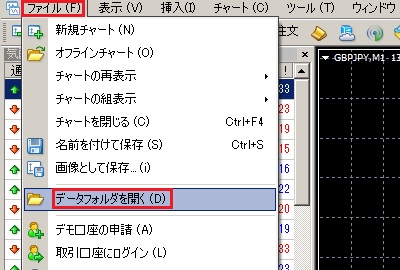
「MQL4」→「Experts」と開いていきます。
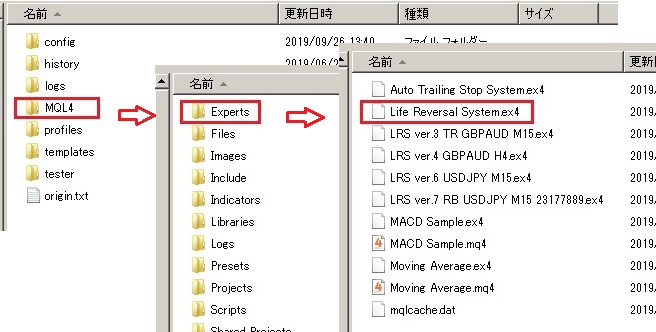
画像ではすでにEAが入っていますが受け取ったEX4ファイルをコピーして貼り付けてください。
続いてSETファイルをデータフォルダにコピーします。
先ほどと同じようにデータフォルダーをを開き、今度は「MQL4」→「Presets」内にSETファイルをコピーして貼り付けてください。
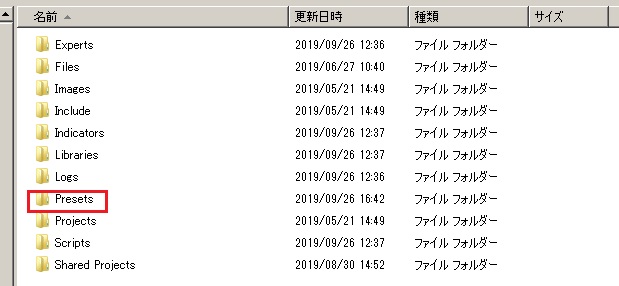
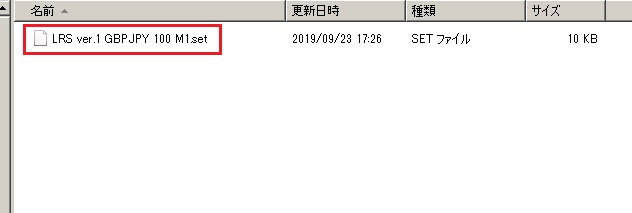
これで自動売買システム(EA)を稼働する為の準備が整いましたのでデータフォルダは閉じてください。
やっとここまで来ましたね!
これでようやく自動売買システム(EA)を設置&設定できます。
自動売買システム(EA)を設置&設定方法
EAの設置&設定は簡単です。
上部タブの「表示」→「ナビゲーター」をクリックします。
そうするとチャート左側にナビゲーターウインドウが表示されます。
※画像ではすでにシステムが表示されていますがデータフォルダに入れただけでは表示されません。
必ず更新してください。
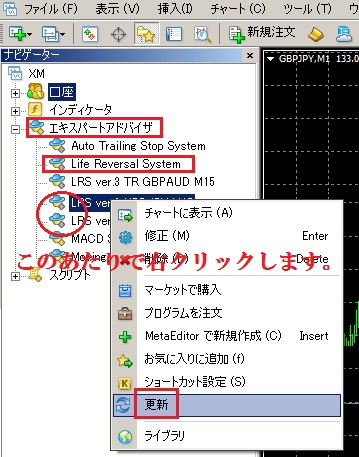
更新をクリックすると新たにデータフォルダに入れたEAがナビゲーターウインドウに表示されます。
表示された「Life Reversal System」をチャートへドラッグ&ドロップしてください。
そうすると下図のように自動売買システムの設定画面が表示されます。
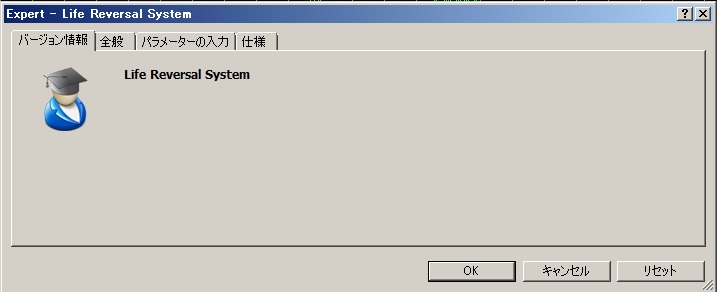
「全般」タブをクリックして下図のように設定してください。
「パラメーターの入力」タブをクリックして読み込みをクリックしてください。
新たに画面が開きますので先ほどデータフォルダに入れたSETファイルを選択して開くをクリックします。
そうするとSETファイルの設定値のデータが反映されます。
反映されたのを確認しましたら「OK」をクリックして閉じてください。
チャート左上に自動売買システムの名称が表示されれば設置は完了です。
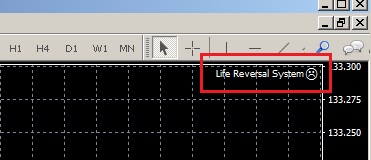
それではお待たせしました。そしてここまでお疲れさまでした。
後はMT4の自動売買をONにすればシステムが稼働します。
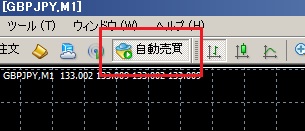
↓↓↓↓↓
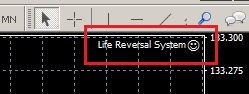
ニコチャンマークが笑っていれば設置完了です!!
初めての方は大変だったと思いますが、一度覚えてしまえばあとは簡単です。
利益が積み重なるのを楽しみにしていて下さい。